1
本次操作做为0805电阻封装添加3D模型,以此为例,对AD09/18的操作讲解。打开建立好的PCB封装库文件。

 2
电机菜单栏中的Place,选择Place菜单栏下的3D Body。
2
电机菜单栏中的Place,选择Place菜单栏下的3D Body。

 3
点击3D Body后,09版本出现3D Body对话框,1选择Generic STEP Mode。2点击Embed STEP Model。
3
点击3D Body后,09版本出现3D Body对话框,1选择Generic STEP Mode。2点击Embed STEP Model。
 点击3D Body后,18版本会出现一个绿 {MOD}的十字,此时按下TAB键。
点击3D Body后,18版本会出现一个绿 {MOD}的十字,此时按下TAB键。
 右侧Properties窗口中的3D Model Type,1选择Generic,2然后点击Choose...。
右侧Properties窗口中的3D Model Type,1选择Generic,2然后点击Choose...。
 4
找到对应的STEP文件,打开。
4
找到对应的STEP文件,打开。

 5
点击OK。
5
点击OK。
 18版本的无需操作。
6
在核实的位置点击左键,放置3D模型。
18版本的无需操作。
6
在核实的位置点击左键,放置3D模型。

 7
按下多功能数字键的3,切换到3D视图下,可以看到我们放置的3D模型位置方向不对,所以需要调整。
7
按下多功能数字键的3,切换到3D视图下,可以看到我们放置的3D模型位置方向不对,所以需要调整。
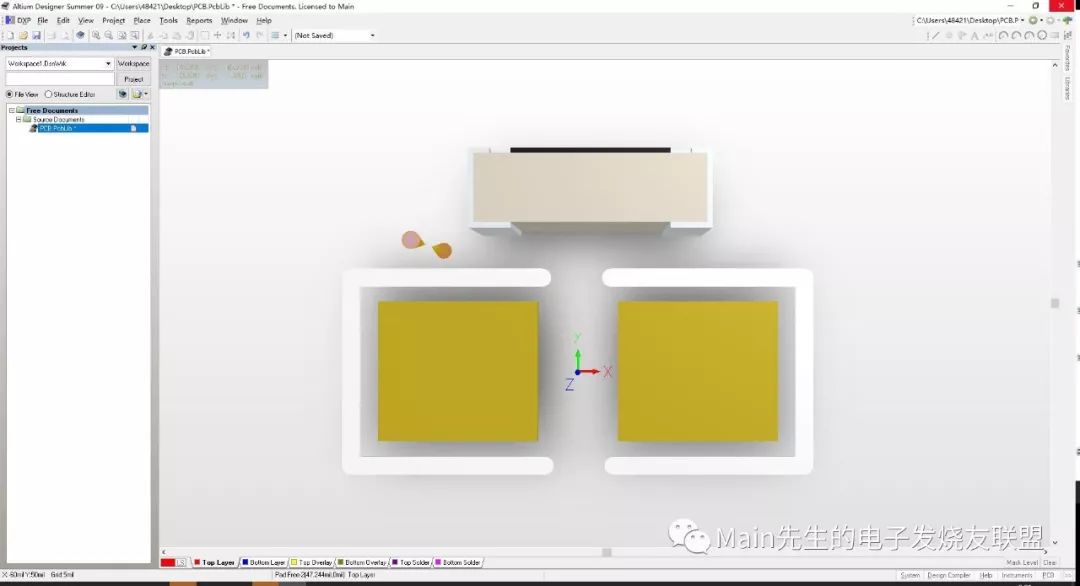
 8
09版本双击3D模型(注意不是双击PCB封装哦),在3D Body中修改三维方向数据,1修改X方向90度,2 点击OK。
8
09版本双击3D模型(注意不是双击PCB封装哦),在3D Body中修改三维方向数据,1修改X方向90度,2 点击OK。
 18版本双击之后,在右侧对话框中三维数据X改为90,会车即可。
18版本双击之后,在右侧对话框中三维数据X改为90,会车即可。 9
将3D模型放在和焊盘对应的位置上即可。
9
将3D模型放在和焊盘对应的位置上即可。

 10
10

 2
电机菜单栏中的Place,选择Place菜单栏下的3D Body。
2
电机菜单栏中的Place,选择Place菜单栏下的3D Body。

 3
点击3D Body后,09版本出现3D Body对话框,1选择Generic STEP Mode。2点击Embed STEP Model。
3
点击3D Body后,09版本出现3D Body对话框,1选择Generic STEP Mode。2点击Embed STEP Model。
 点击3D Body后,18版本会出现一个绿 {MOD}的十字,此时按下TAB键。
点击3D Body后,18版本会出现一个绿 {MOD}的十字,此时按下TAB键。
 右侧Properties窗口中的3D Model Type,1选择Generic,2然后点击Choose...。
右侧Properties窗口中的3D Model Type,1选择Generic,2然后点击Choose...。
 4
找到对应的STEP文件,打开。
4
找到对应的STEP文件,打开。

 5
点击OK。
5
点击OK。
 18版本的无需操作。
6
在核实的位置点击左键,放置3D模型。
18版本的无需操作。
6
在核实的位置点击左键,放置3D模型。

 7
按下多功能数字键的3,切换到3D视图下,可以看到我们放置的3D模型位置方向不对,所以需要调整。
7
按下多功能数字键的3,切换到3D视图下,可以看到我们放置的3D模型位置方向不对,所以需要调整。
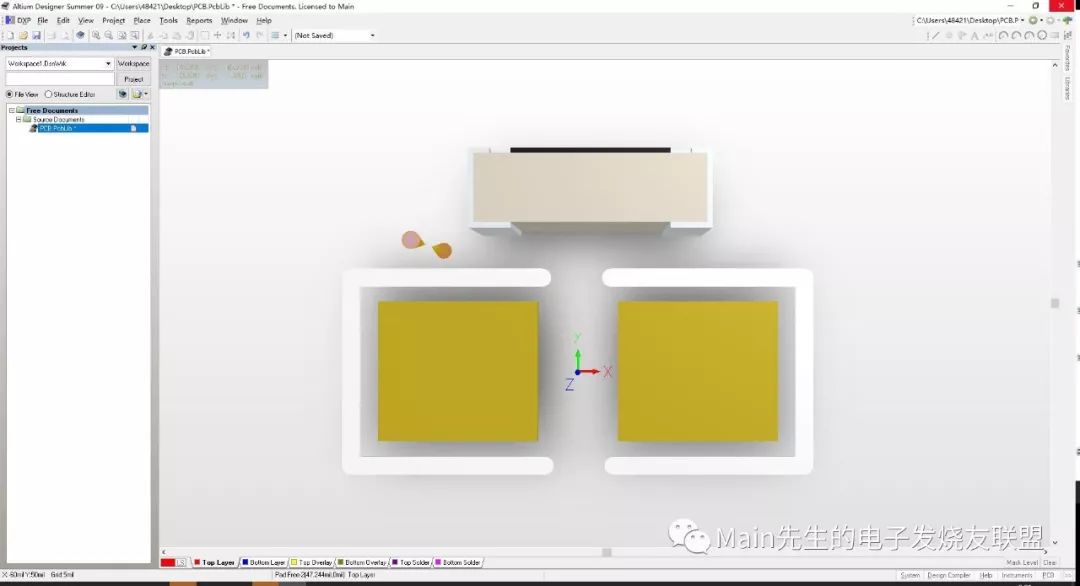
 8
09版本双击3D模型(注意不是双击PCB封装哦),在3D Body中修改三维方向数据,1修改X方向90度,2 点击OK。
8
09版本双击3D模型(注意不是双击PCB封装哦),在3D Body中修改三维方向数据,1修改X方向90度,2 点击OK。
 18版本双击之后,在右侧对话框中三维数据X改为90,会车即可。
18版本双击之后,在右侧对话框中三维数据X改为90,会车即可。 9
将3D模型放在和焊盘对应的位置上即可。
9
将3D模型放在和焊盘对应的位置上即可。

 10
10